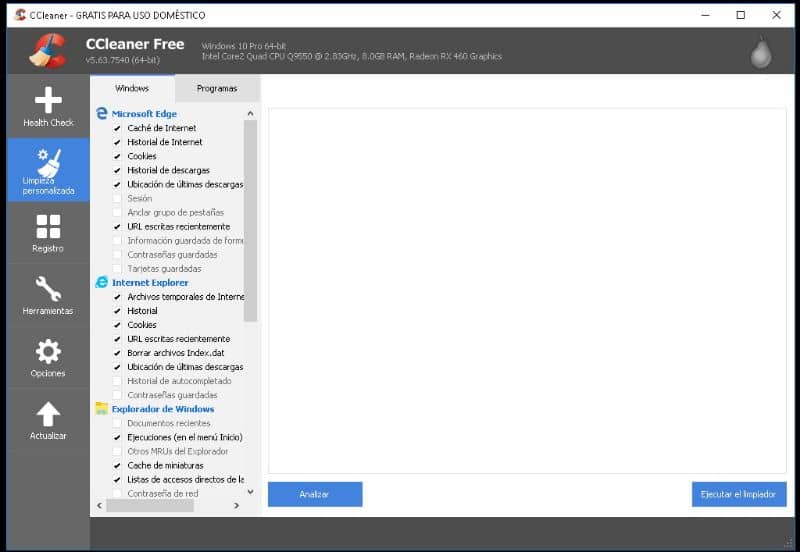Ajan myötä tietokoneemme täyttävät roskia ja hyödyttömiä elementtejä kuluttaa muistia ja vievät varastotilaa. Tästä syystä sinun on opittava, kuinka asentaa ja käyttää CCleaneria oikein tietokoneeni puhdistamiseen.
CCleaner on yksi asiantuntijoiden suosittelemista sovelluksista oikean tai tietokoneemme hoito ja huolto. Se on erityisen hyödyllinen niille, jotka käyttävät tietokonettaan päivittäin, tämän tehokkaan työkalun avulla varmistetaan, että se on aina parhaassa mahdollisessa tilassa.
Totuus on, että sovelluksella on erittäin mielenkiintoisia vaihtoehtoja, esimerkiksi voit ohjelmoida CCleanerin puhdistamaan tietokoneen automaattisesti, mutta ensin on tarpeen aloittaa perusasioista, eli asentaa sovellus, tehdä tämä noudattamalla alla olevaa ohjetta.
Kuinka asentaa ja käyttää CCleaneria oikein tietokoneen puhdistamiseen
CCleaner on poikkeuksellinen sovellus, jolla voit puhdista järjestelmä perusteellisesti, mikä on välttämätöntä tietokoneen kunnon ylläpitämiseksi täydellisessä kunnossa. Se on erittäin suositeltava työkalu kaikille, jotka omistavat tietokoneen.
Lataa sovellus
- Ensimmäinen askel on lataa sovellus, tätä varten sinun on käytävä CCleanerin virallisella verkkosivustolla, johon pääset seuraavasta linkistä CCleaner.com
- CCleanerista on kaksi versiota, yksi ilmainen ja toinen maksettu, tässä tapauksessa olemme kiinnostuneita ilmaisesta sovelluksesta, voit hankkia sen painamalla painiketta ladata alla CCleaner Ilmainen.
- Järjestelmä vie sinut latausnäyttöön ja etsi vaihtoehto uudelleen CCleaner Ilmainen ja napsauta Ladata. Latauksen pitäisi alkaa automaattisesti, sinua voidaan pyytää valitsemaan sijainti, jos on, valitse se ja napsauta Pitää.
- Latausprosessi on yleensä melko nopea, koska sovellus painaa hyvin vähän. Kun olet valmis, sinun on aloitettava asennusprosessi, jotta voit tehdä tämän painamalla asennusohjelmasta.
- Asennuksen aikana ei pidä määrittää liikaa asetuksia, joten voit jättää oletusasetukset. Lue joka tapauksessa huolellisesti kaikki vaiheet, kun asennat ohjelmistoa.
Toisaalta, jos aiot käyttää sovellusta laajemmin, sinun tulisi oppia käyttämään ja määrittämään CCleaneria edistyneellä tavalla, jotta saat siitä kaiken irti. Vaikka on parasta aloittaa perusasioista, lue tätä.
Käytä CCleaner-sovellusta
CCleaner on melko täydellinen sovellus, jolla voit puhdista tietokone erittäin tehokkaasti. Joka tapauksessa sillä on monia vaihtoehtoja, jotka voivat hämmentää kokemattomat. Tästä syystä kerromme sinulle, mistä näistä vaihtoehdoista on kyse.
Vaihda kieli
Lisäksi erittäin tärkeä näkökohta, josta monet käyttäjät valittavat, on se, että sovellus on vieraalla kielellä tai, jos niin ei ole, englanniksi. Tämä voidaan muuttaa erittäin helposti, tee tämä seuraavasti:
- Avaa sovellus ja napsauta määritysvaihtoehtoja, jotka löydät rataskuvake.
- Napsauta ruudun yläosassa olevaa ensimmäistä välilehteä, jolla on englanninkielinen nimi Asetukset.
- Ja siellä, vaihda kieli ensimmäisellä välilehdellä Espanja.
Siivous
Puhdistusosa, joka usein näkyy henkilökohtaisena puhdistuksena, on yksi sovelluksen vahvuuksista, koska tällä työkalulla voit puhdistaa järjestelmän erittäin nopeasti.
Useiden käytettävissä olevien vaihtoehtojen joukossa voit poistaa tiedostoja sekä järjestelmästä että selaimista, ja siellä on jopa osio puhdista tietyt sovellukset. Puhdistuksen suorittamiseksi sinun tarvitsee vain analysoida tietokone ja napsauttaa sitten Suorita puhdistaja.
Ota joka tapauksessa huomioon etukäteen kaiken järjestelmän poistaminen.
Ennätys
Toinen mielenkiintoinen toiminto, jolla CCleaner Cleanerilla on, on, että sen avulla voit puhdistaa Windows-järjestelmän rekisterin. Tätä varten sinun tarvitsee vain napsauttaa vaihtoehtoa etsiä ongelmiaja napsauta sitten korjata valitut ongelmat.
Työkalut, vaihtoehdot ja päivitys
Järjestelmä tarjoaa erilaisia työkaluja, kuten asennuksen poistajan, ohjelmistopäivityksen ohjeen, kopiointihakemuksen, mm. Samalla tavalla voit määritä sovellus mieleisekseen syöttämällä vaihtoehdot-osio ja vuorostaan päivitystyökalulla voit saada uusimmat CCleaner-versiot.
CCleaner on hieno sovellus, mutta se ei ole kaikille, jos se ei lopulta vakuuttanut sinua, voit valita joitain parhaita ilmaisia vaihtoehtoja CCleanerille tietokoneellesi, muita ohjelmia, jotka myös tekevät työn poikkeuksellisella tavalla .